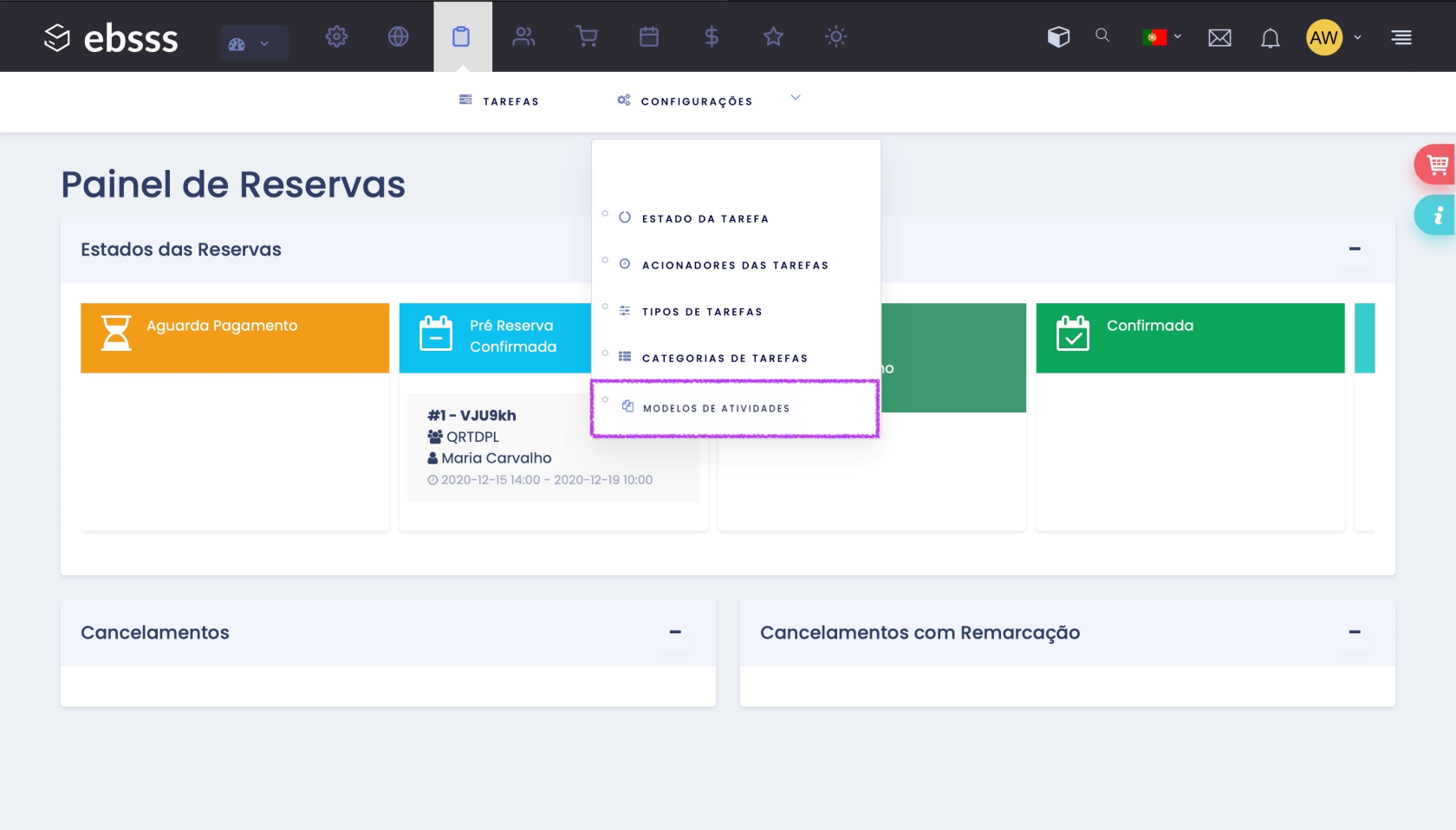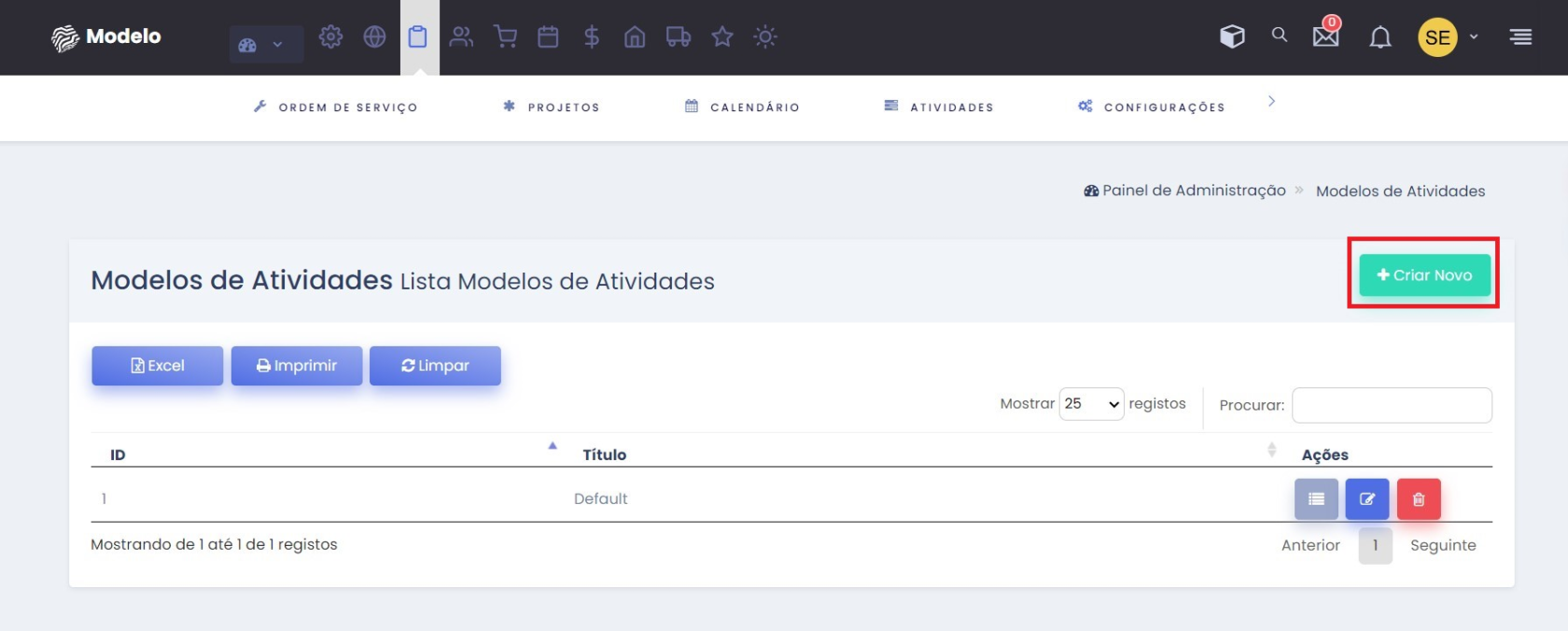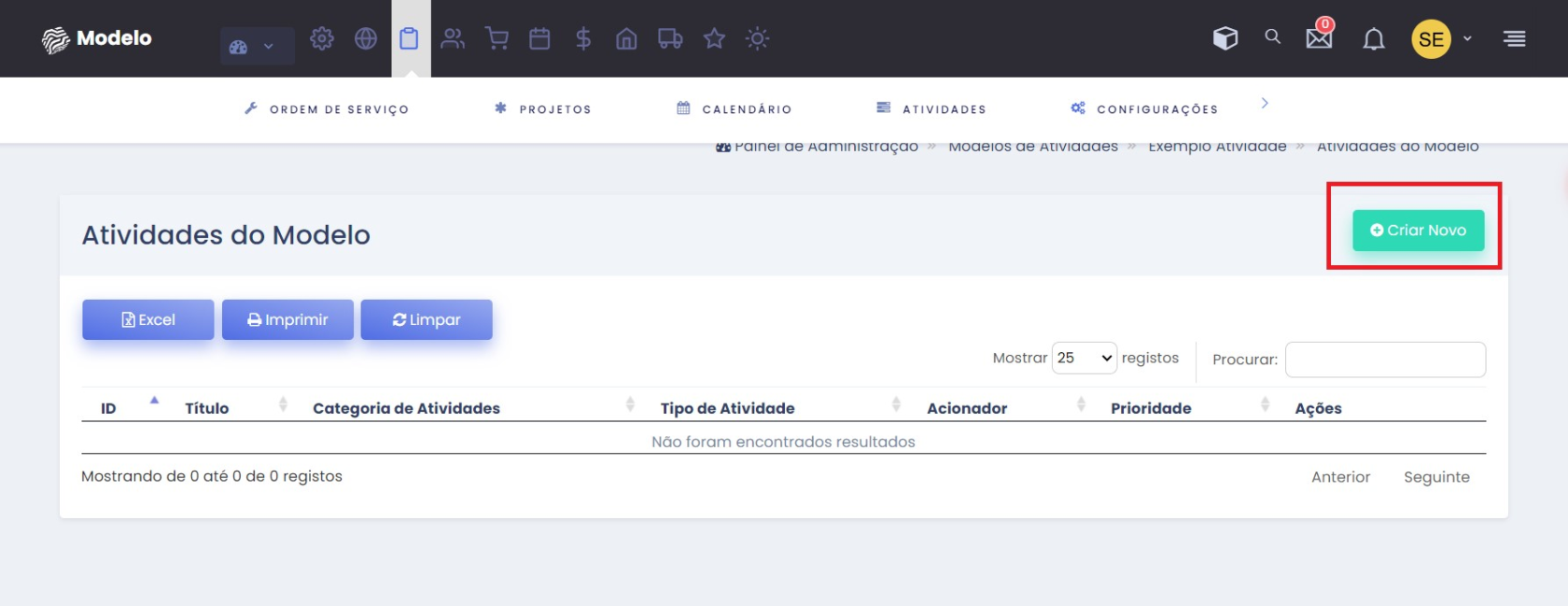Como crio modelos de atividades?
Os modelos de tarefas só podem ser criados depois da configuração dos mesmos ter sido efetuada. Caso ainda não a tenha feito, por favor, visite os tutoriais de ''Estado da tarefa'', ''Acionadores das tarefas'', ''Tipos de tarefas'' e ''Categorias de tarefas''.
Os modelos de tarefas são procedimentos que agrupam um conjunto de tarefas com diferentes momentos e acionadores. Podem ser associados para ficar disponíveis para utilização nos diferentes módulos do software.
Criar modelo de tarefas/atividades
Para criar um novo modelo de tarefas deve aceder a Projetos -> Configurações -> Modelos de Atividades:
Clicar em ‘’+Criar Novo’’:
Insira as informações necessárias:
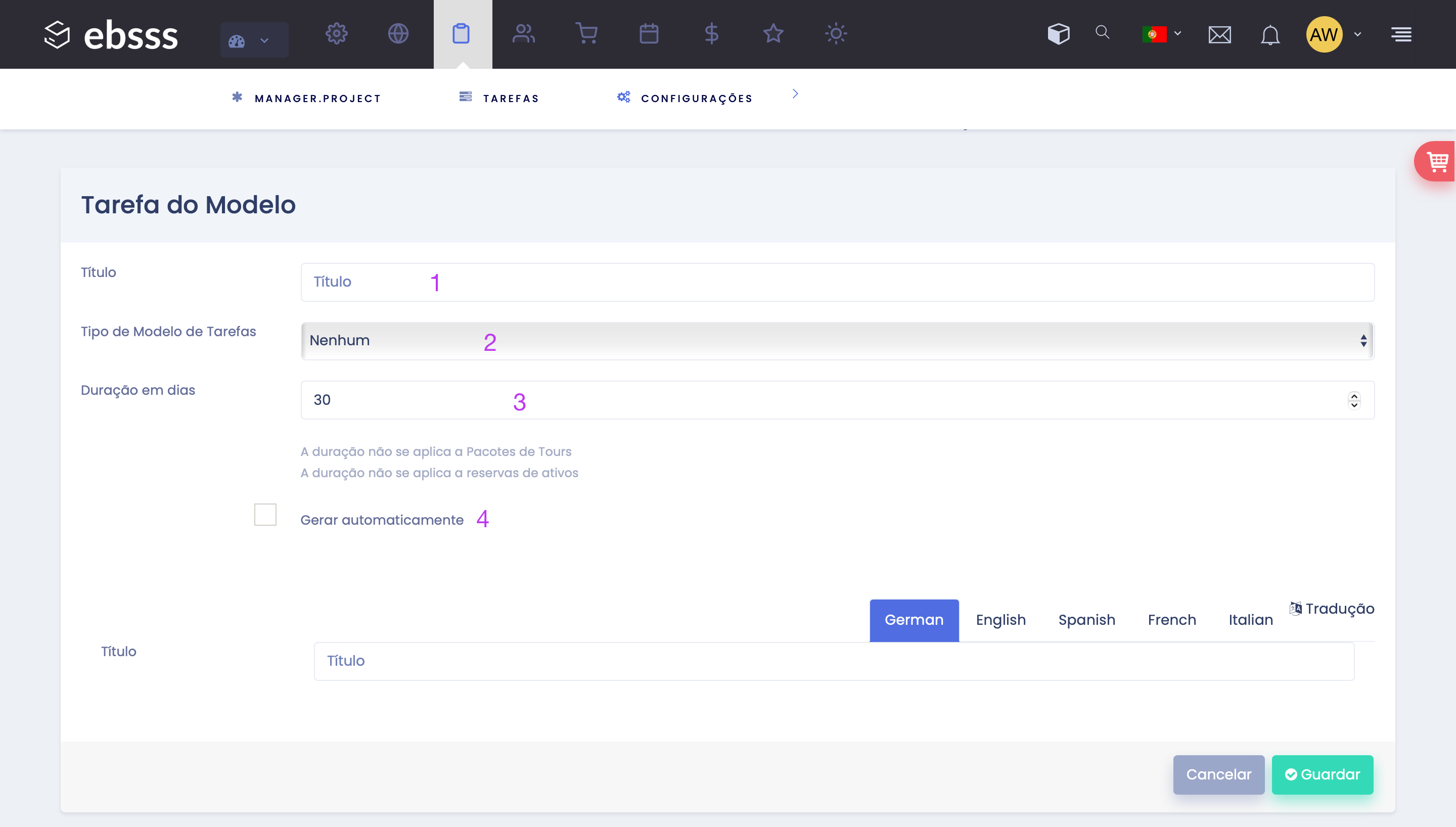
- Introduza o nome do modelo de tarefas. Por exemplo, ‘’Acompanhamento do Cliente’’ para o módulo clientes ou ‘’Limpeza de Alojamento’’ para o módulo de ativos;
- Selecione o tipo de modelo;
- insira a duração do modelo (tenha em conta as duas notas escritas a cinza, um pouco mais a baixo);
- Se pretender que o modelo seja gerado automaticamente, logo que entre a oportunidade à qual vai estar associado, selecione este checkbox. Por exemplo, se pretende que o sistema associe diretamente este modelo sempre que entra uma nova reserva de um ativo.
Finalize clicando em ‘’Guardar’’.
Criar tarefas/atividades do modelo
Depois, terá de criar todas as tarefas que pretende integrar nesse modelo:
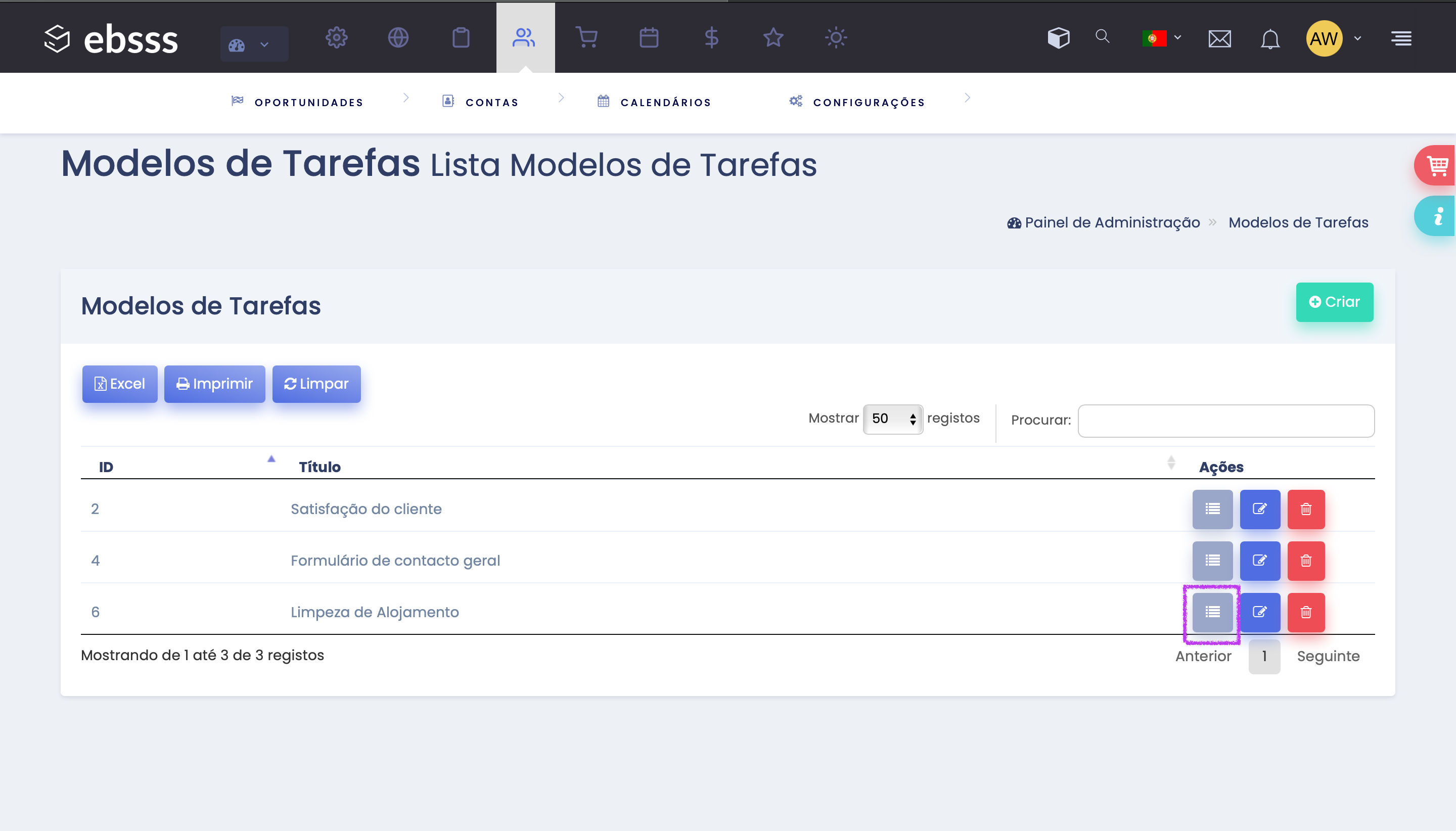
Clique em ‘’+Criar’’:
Imaginando que estamos a criar um modelo de Limpeza de um Alojamento, poderemos criar diversas tarefas. Vejamos a primeira parte da página de inserção da tarefa:
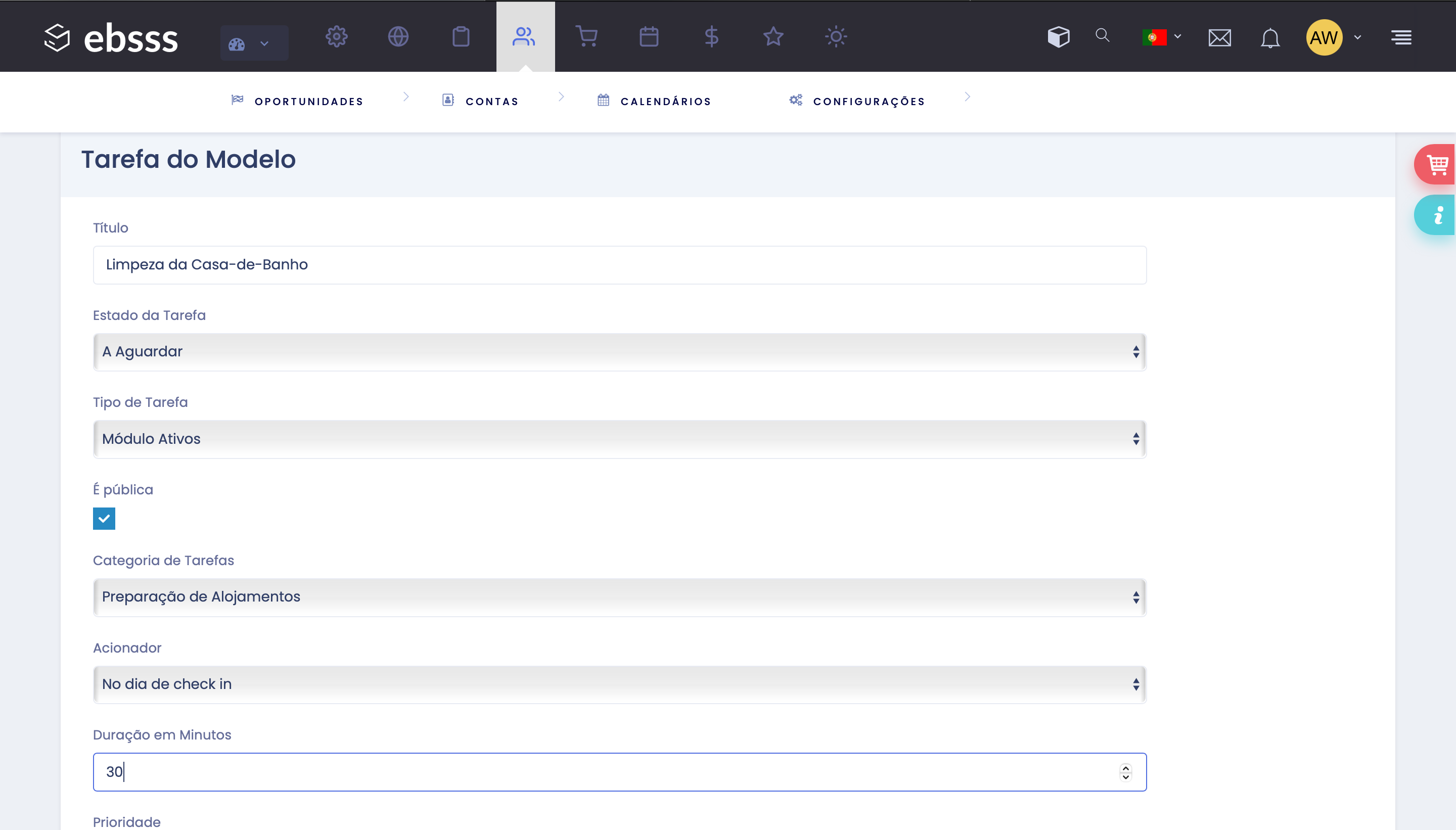
- Título: insira o título da tarefa;
- Estado: selecione o estado em que a tarefa se encontra;
- Tipo: selecione o tipo de tarefa;
- É pública: significa que, os serviços/projetos que estiverem como públicos (acessíveis ao cliente através da área de cliente) dos quais fará parte este modelo de tarefas, vão apresentar também esta tarefa ao cliente, na respetiva área;
- Categoria: selecione a categoria correta;
- Acionador: selecione o acionador que irá acionar esta tarefa;
- Duração: insira a duração da tarefa.
Segunda parte da página.

- Prioridade: insira a ordem em que as tarefas têm de ser efetuadas;
- Sub-tarefas: pode inserir sub tarefas à tarefa principal. Por exemplo, limpeza da cozinha como tarefa principal e lavagem da loiça como sub tarefa;
Finalize clicando em ‘’Guardar’’.
Efetue este passo para todas as tarefas que pretende inserir no modelo. No fim, terá uma visualização semelhante à seguinte:
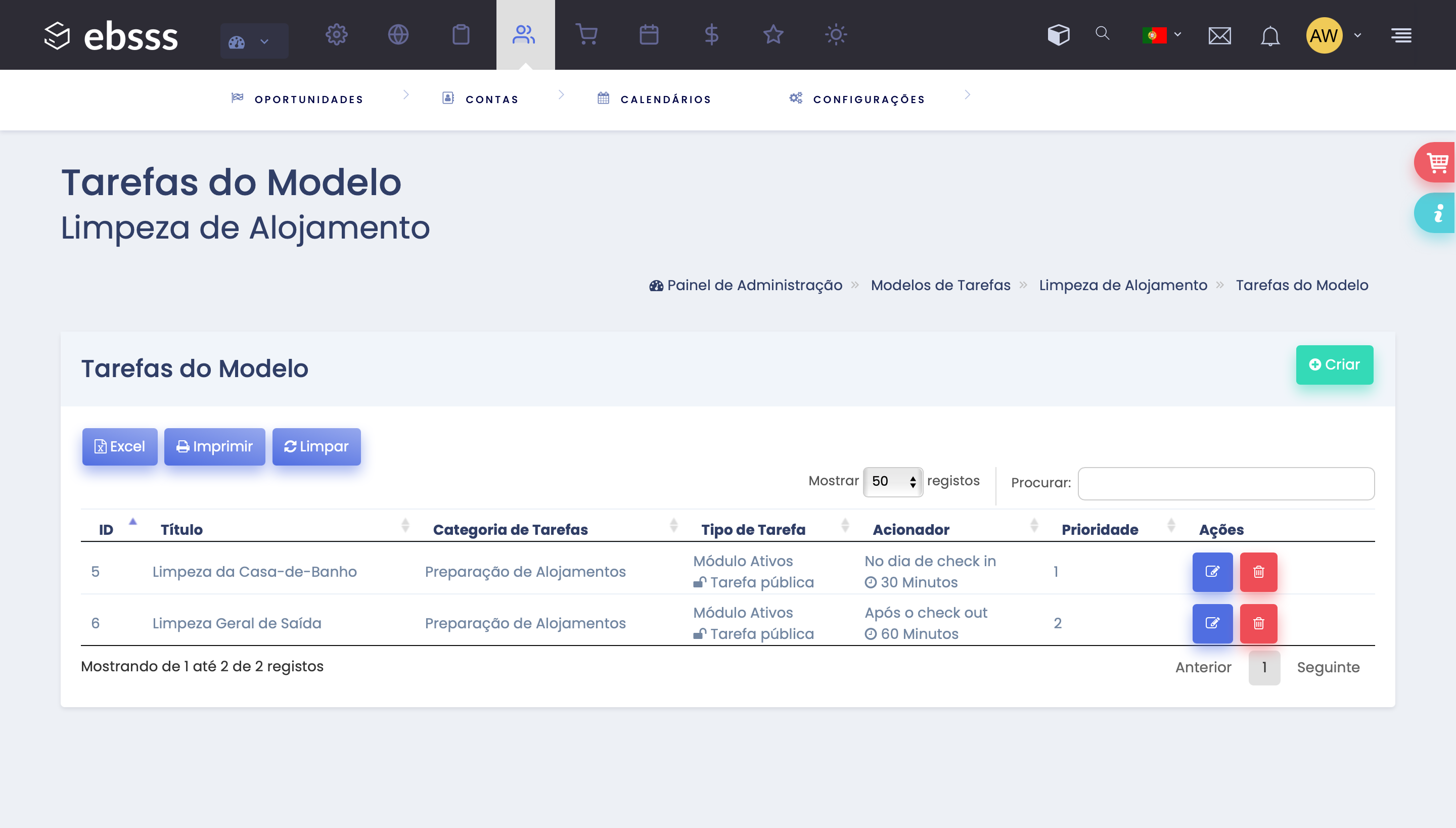
Neste caso só foram inseridas duas tarefas para este modelo, no entanto, pode inserir as tarefas que pretender.